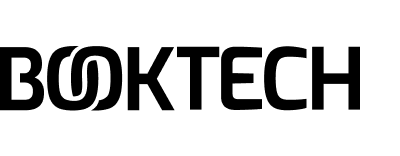Cloud Booking har støtte for Google Tag Manager for integrasjon av Google Analytics, Google Ads, Facebook Pixel og andre sporingsløsninger.
A. Opprett en ny Google Tag #
Dette gjøres her: https://tagmanager.google.com/
Send taggkode til Booktech: support@booktech.no
B. Opprett variabler #
Gå til Variabler og opprett følgende variabler:
- content_id
- content_name
- currency
- value
Slik gjør du det:
- Trykk Ny
- Navn: content_id
- Type: Variabel for datalag
- Navn på datalagvariabel: content_id
- Trykk Lagre
For currency kan du velge å Angi standardverdi: NOK
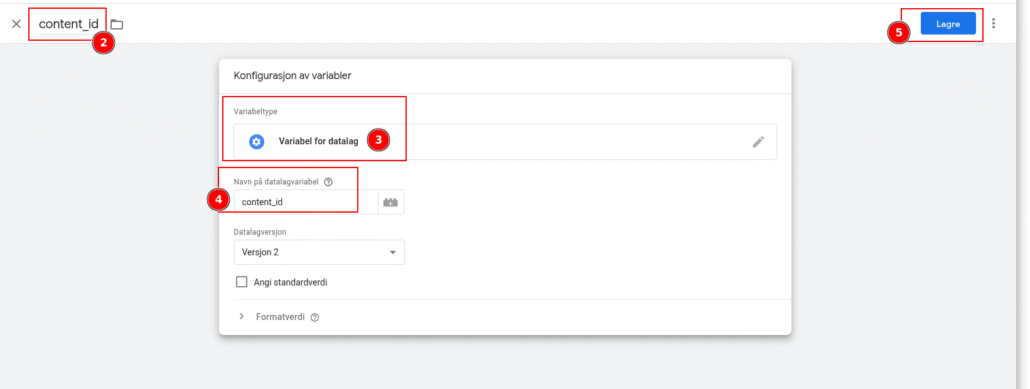
C. Opprett utløsere #
Gå til Utløsere og opprett utløsere slik:
- Trykk Ny
- Navn: add_to_cart
- Utløsertype: Egendefinert hendelse
- Navn på hendelsen: add_to_cart
- Denne utløseren utløses ved: Noen egendefinerte hendelser
- Utløs denne utløseren: {{Event}} inneholder add_to_cart
- Trykk Lagre
Gjenta for alle disse utløserene:
- add_to_cart
- purchase
- klaro-google-analytics-accepted (hvis dere bruker Goggle Analytics)
- klaro-google-ads-accepted (hvis dere bruker Google Ads)
- klaro-meta-pixel-accepted (hvis dere bruker Meta Pixel)
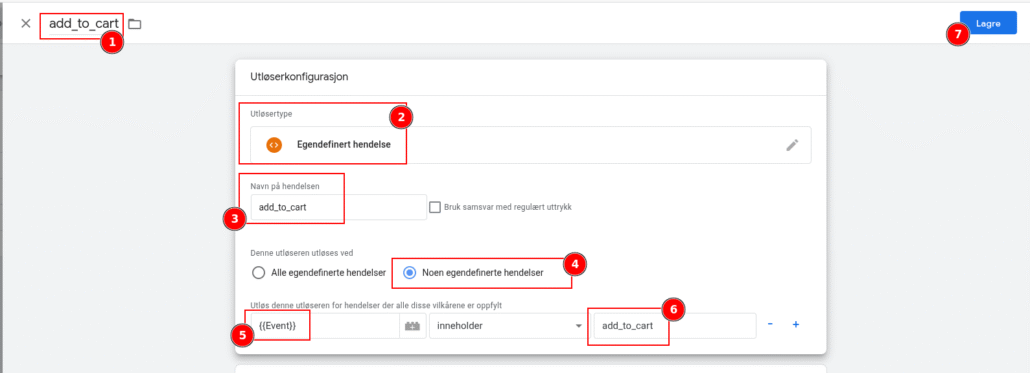
D. Opprett etiketter (tags) #
Opprett de forskjellige etikettene dere ønsker som beskrevet nedenfor.
Konverteringstilknytning #
Konverteringstilknytning gjør at man kan spore konverteringer på tvers av domener.
Bruk denne hvis du har egen nettside i tillegg til Cloud Booking.
- Trykk: Ny
- Navn: Konverteringstilknytning
- Tagtype: Konverteringstilknytning
- Kryss av Slå på tilknytning over flere domene
- Legg inn kommaseparert liste med domene som skal knyttes sammen
- Velg disse utløserne: All Pages og alle utløsere som du opprettet under punkt C
- Trykk Lagre
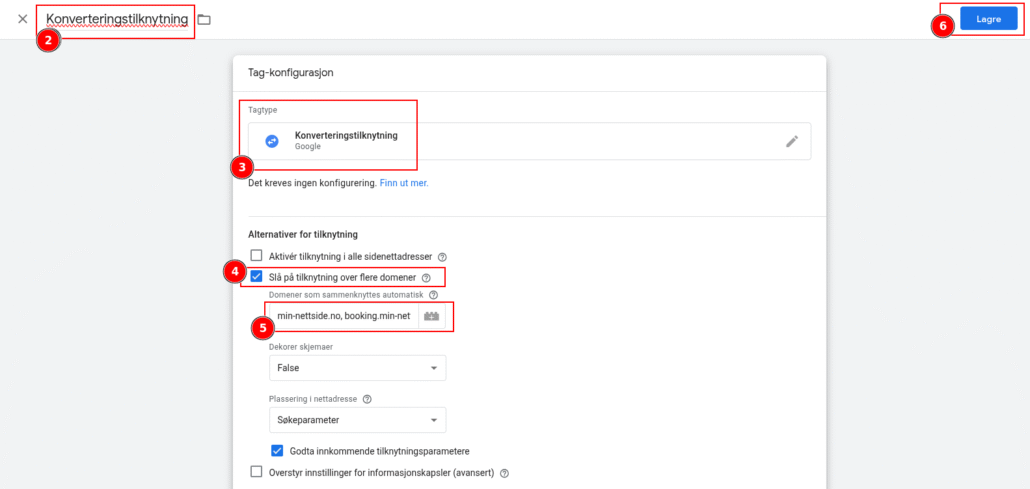
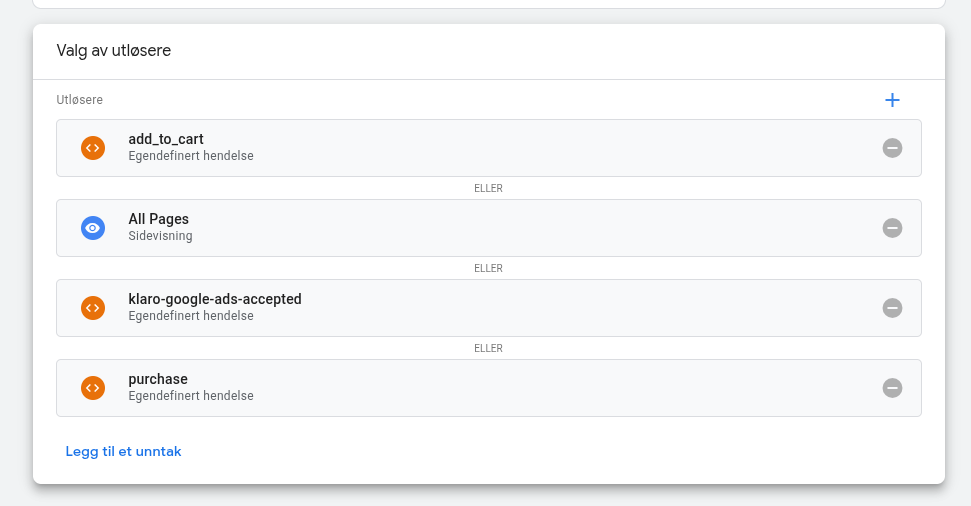
Google Analytics #
For å spore trafikk med Google Analytics
- Trykk: Ny
- Navn: Google Analytics init
- Tagtype: Google-tag
- Tag-ID: <skriv inn google analytics 4 tag ID, starter på G->
- Legg til Konfigurasjonsparameter under Konfigurasjonsinnstillinger
send_page_view: true - Velg utløser: klaro-google-analytics-accepted
- Trykk Lagre
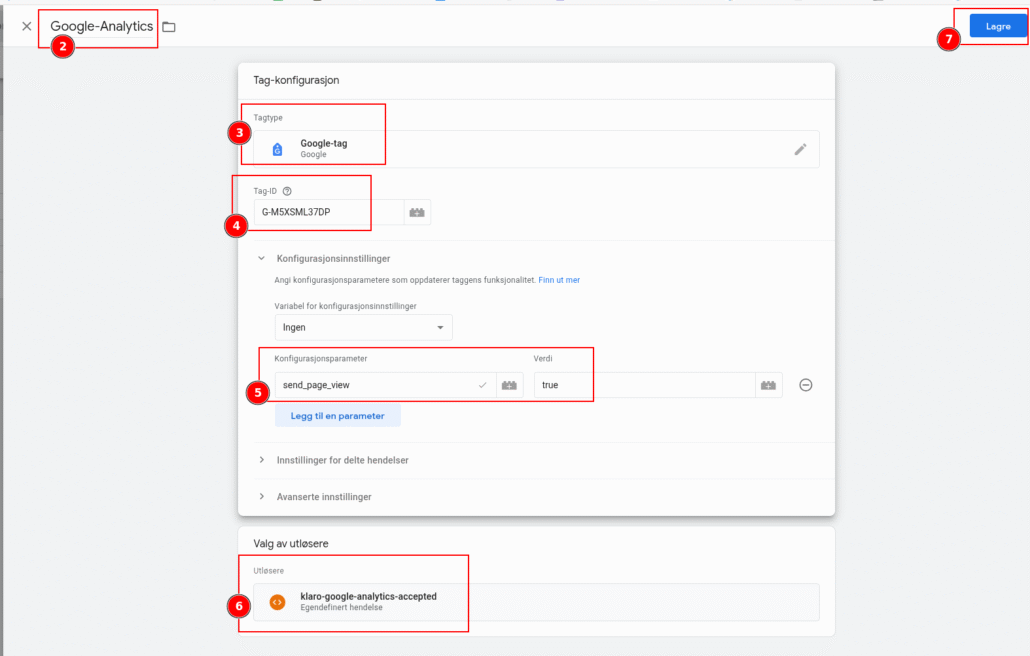
Det er mulig å spore GA4-hendelser, nedenfor vises et skjermbilde på hvordan det kan gjøres. Bruk utløser purchase
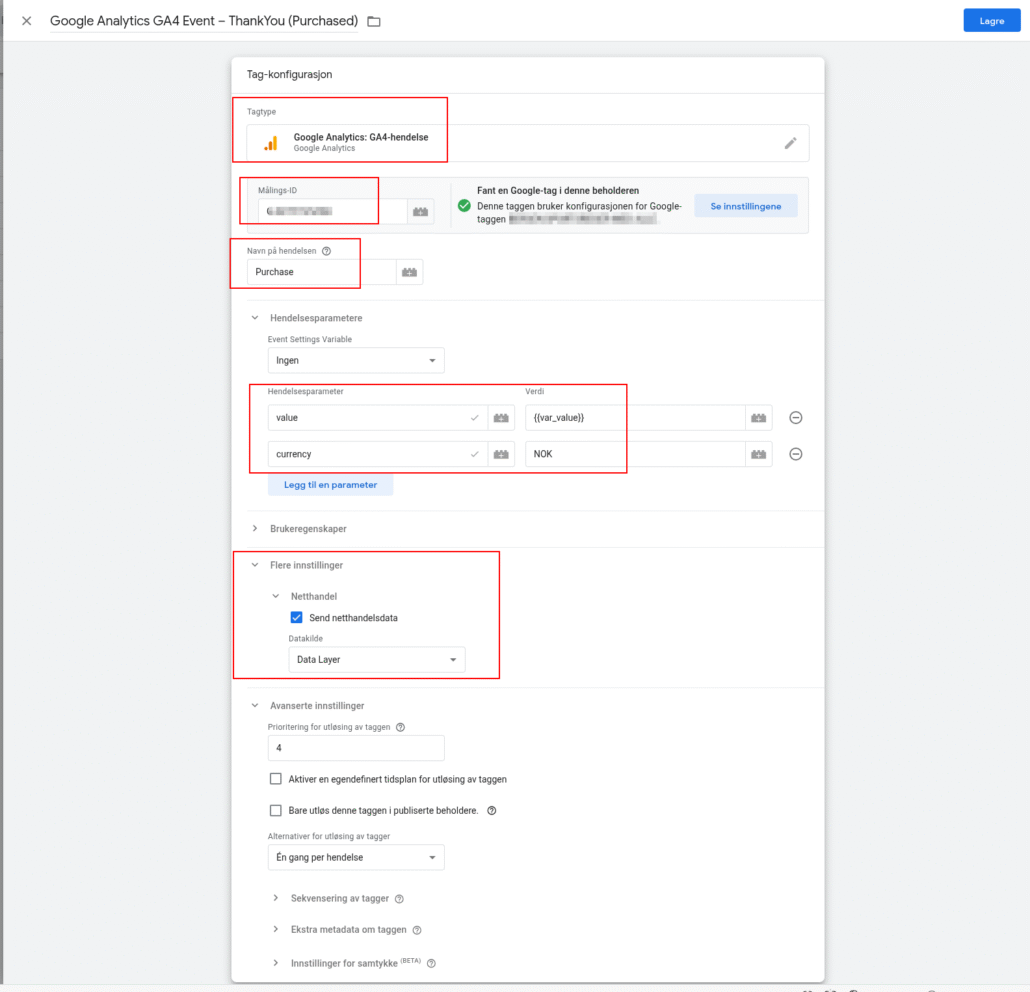
Google Ads #
- Trykk: Ny
- Navn: Google Ads – add_to_cart
- Tagtype: Konverteringssporing i Google Ads
- Konverterings-ID: <legg inn din konverterings ID>
- Konverteringsetikett: <legg inn din konverteringsetikett>
- Konverteringsverdi: {{value}}
- Valutakode: {{currency}}
- Velg utløser: add_to_cart
- Trykk Lagre
Gjør det samme med purchase-utløseren
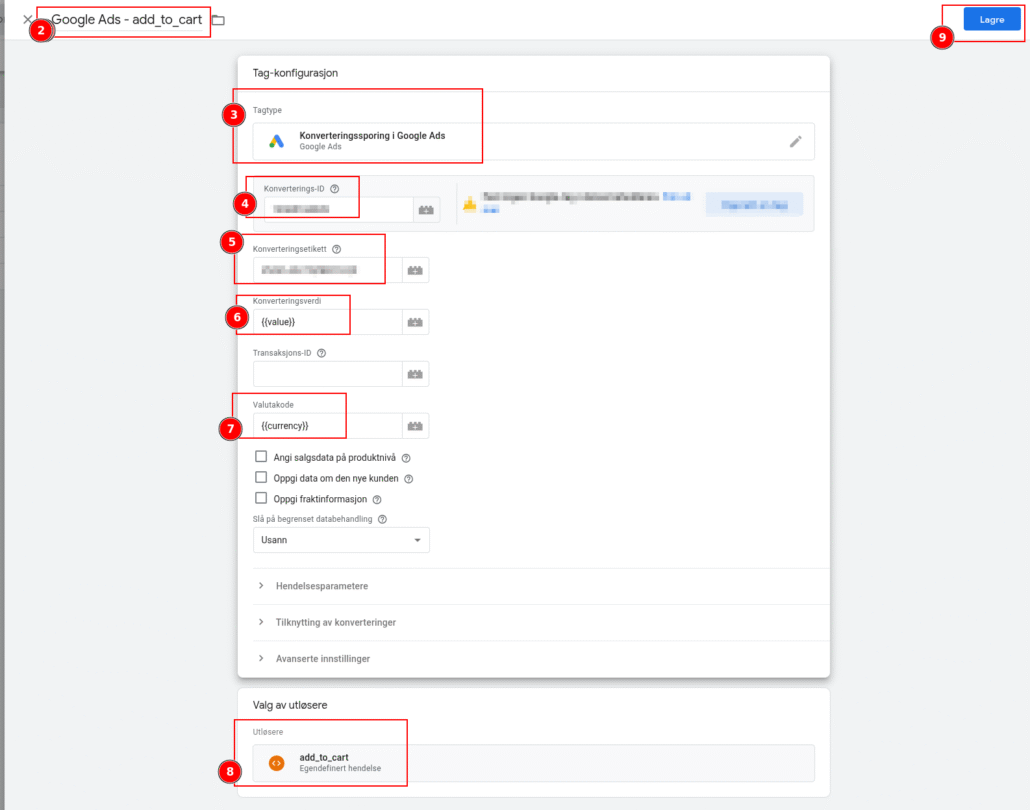
Meta Pixel #
Mer info kommer